一、安装方式
MySQL的安装方式有两种
▣ 解压配置方式
图 2-1
▣ 步骤安装方式
图 2-2
一、解压配置方式
安装包下载-解压版

1.解压软件包
▩将MySQL解压到没有中文和空格的目录下
图 2-4
2.设置配置文件
▩在解压目录创建my.ini文件并
添加内容如下:
[mysqld]
#设置3306端口号
port=3306
#设置MySQL的安装目录
basedir=D:\\mysql\\mysql-8.0.16-winx64(这是我的MySQL路径,注意用\\而非\)
#设置MySQL数据库的数据存放目录
datadir=D:\\mysql\\mysql-8.0.16-winx64\\data(与上面同理,注意最后的data文件名保存不变)
#运行最大连接数
max_connections=200
#运行连接失败的次数。这也是为了防止有人从该主机试图攻击数据库系统
max_connect_errors=10
#服务端使用的字符集默认为utf-8
character-set-server=utf8
[mysql]
#客户端使用的字符集默认为utf8
default-character-set=utf8
[client]
#客户端默认端口号为3306
port=3306

①在【我的电脑】右键
②选择【高级系统设置】
③选择【高级】-》【环境变量】
图 2-6
3.配置系统环境
将MYSQL_HOME添加到PATH环境变量
图 2-7
4.服务操作
▩使用管理员权限进入DOS,在cmd中,进入解压目录下的bin目录依次执行以下命令:
①对mysql进行初始化,请注意,这里会生产一个临时密码,后边要使用这个临时密码
mysqld --initialize --user=mysql --console
②安装mysql服务
mysqld --install
③启动mysql服务
net start mysql
④登录mysql,这里需要使用之前生产的临时密码
mysql -uroot –p
⑤修改root用户密码
ALTER USER 'root'@'localhost' IDENTIFIED WITH mysql_native_password BY ‘123456’;
⑤修改root用户权限
create user 'root'@'%' IDENTIFIED WITH mysql_native_password BY ‘123456';
二、步骤安装方式
安装包下载-安装版

按照步骤安装

此后按照流程安装即可,遇到
Next(下一步)直接点击即可
图 2-10
点击
Execute后需要等待几分钟。
图 2-11
当所有的状态都变成Complete之后,点击 Next:
图 2-12

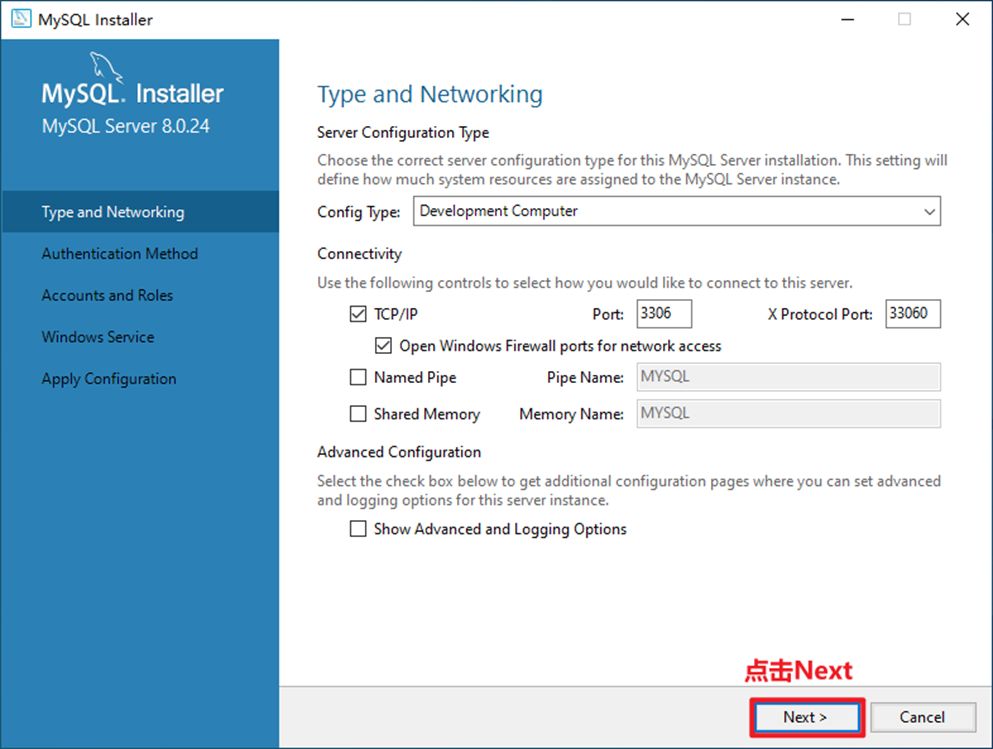

此处输入密码务必记住,用于之后登陆数据库,建议将密码设置为:123456。
图 2-16
































 542
542











 被折叠的 条评论
为什么被折叠?
被折叠的 条评论
为什么被折叠?










